
时间:2024-03-01 20:06:00作者:来源:人气:39我要评论(0)
如果用户的电脑开机启动项过多的话就会拖慢你的开机速度,因此一些不必要的启动项大家是可以关闭的,如果有需要的你也可以去打开。那么,win11开机启动项在哪里设置呢?大家打开系统设置功能,点击应用选项,之后打开启动面板,里面就会列出电脑已有的软件,将需要的打开,不需要的关闭即可。
win11开机启动项在哪里设置:
1、首先我们点击"开始"菜单,选择右上角的"设置"选项;
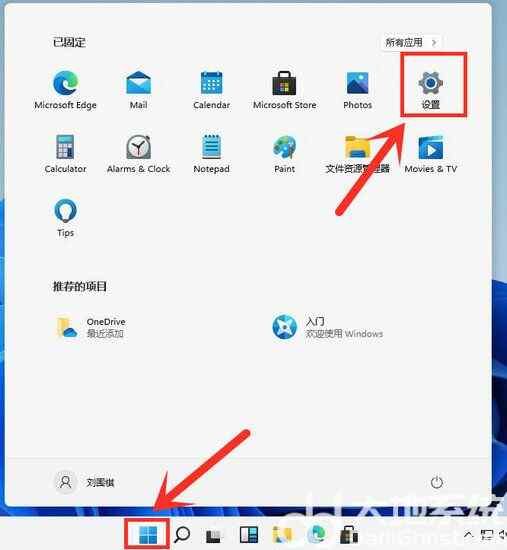
2、点击左侧"应用"选项,再进入右侧的"启动"设置;
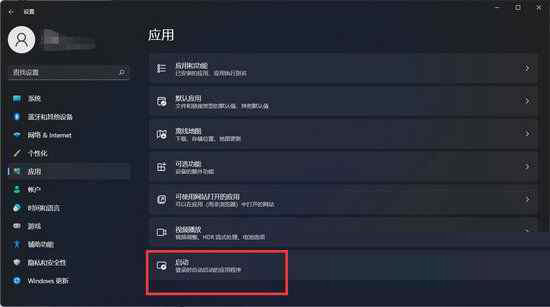
3、这时候我们就能看到我们电脑中设置为开机启动的应用有哪些,将需要保留的放着,不需要保留的自动项关闭即可。
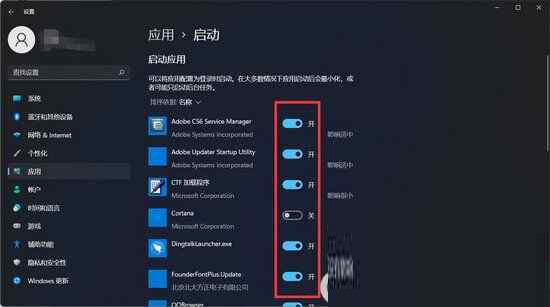
以上就是win11开机启动项在哪里设置 win11开机启动项设置方法一览的全部内容,希望可以帮助到大家。
相关阅读 win11家庭版没有本地用户和组怎么办 win11家庭版没有本地用户和组解决方法 win11网上邻居在哪里 win11网上邻居位置介绍 win11玩游戏闪退怎么办 win11玩游戏闪退解决方法 win11该文件没有与之关联的应用怎么办 win11该文件没有与之关联的应用解决办法 win11怎么运行apk win11怎么运行apk方法介绍 win11右键显示更多选项怎么关 win11右键显示更多选项关闭方法 win11任务栏怎么变小 win11任务栏变小方法 win11无法打开安全中心怎么解决 win11无法打开安全中心解决教程 win11怎么改文件后缀 win11改文件后缀方法介绍 win11防火墙怎么添加白名单 win11防火墙添加白名单方法介绍
热门文章
 windows11怎么重置 Win11系统恢复出厂设置教程
windows11怎么重置 Win11系统恢复出厂设置教程
 win11资源管理器闪退怎么办 windows11资源管理器闪退的解决办法
win11资源管理器闪退怎么办 windows11资源管理器闪退的解决办法
 win11可以安装安卓软件吗 windows11安装apk教程
win11可以安装安卓软件吗 windows11安装apk教程
 win11护眼模式怎么设 Windows11设置护眼模式的方法
win11护眼模式怎么设 Windows11设置护眼模式的方法
最新文章
人气排行